Выбор версии сервера
В качестве сервера баз данных для построения учетной системы Компании среднего класса имеет смысл обратить на :
OS Windows 2000 advanced server SP4
с установленной на него MSSQL 2000 SP 4 Enterprise Edition
Компания Microsoft распространяет пробные версии MSSQL сервера,
которые совершенно легально и бесплатно можно тестировать в течение триал - периода.
в конце 2005 года вышел MSSQL 2005, это безусловно хороший программный продукт, однако на сегодняшний день он неудобен при разработке приложений под MSAccess (По состоянию на 30.01.2006)
так как MSAccess пока не адаптирован под него и не позволяет из ADP проектов изменять структуру серверных объектов.
Для первого знакомства с сервером не следует начинать с установки "настольной редакции" - MSDE
это замечательное решение для использования с готовыми базами данных, однако отсутствие в установочном комплекте этой версии Enterprise manager, справочной системы и других необходимых инструментов может вызвать негативное первое впечатление.
на что обратить внимание при установке:
коммандная строка:
setup.exe SAPWD=1234 , где 1234 - это и есть пароль
Установка сервера по шагам на примере MSSQL 2000 :
1. Устанавливайте SQL сервер на компьютер с установленной серверной операционной системой, и установленными последними сервис-паками
2. Откройте на установочном диске каталог \x86\setup\ и запустите setupsql.exe
3. Оставьте опцию устанавливать локальный компьютер и нажмите NEXT
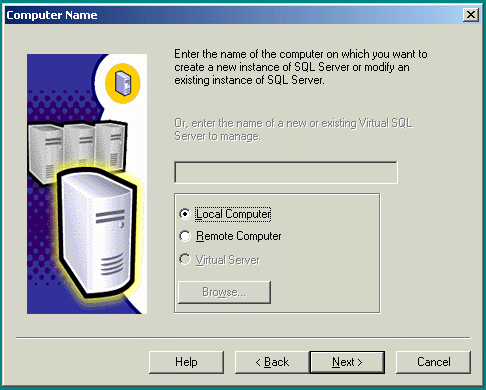
4. Эта опция означает что вы хотите установить сервер или прилагаемые средства а не удалять имеющиеся или создавать файл административной установки 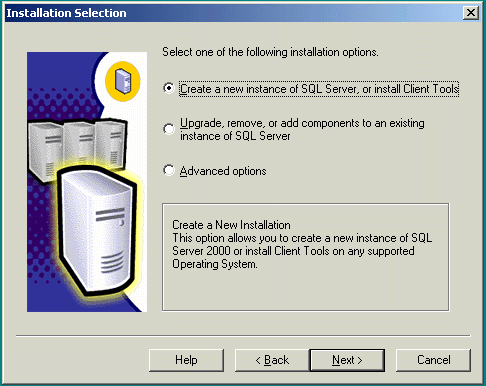
5. Укажите Имя пользователя и компанию 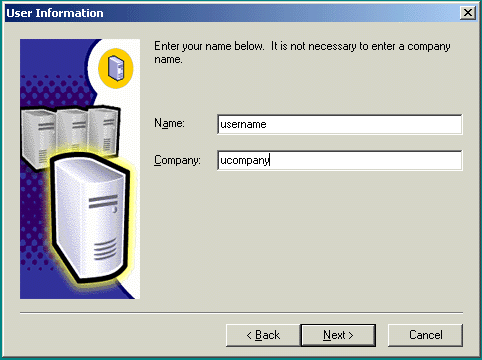
6. Если Вам нужны только инструменты (Энтерпрайз менеджер и др. Средства) и драйвера доступа для работы с имеющимся сервером - верхняя опция 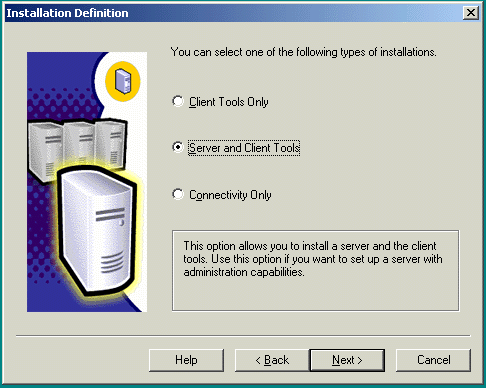
7. На один компьютер может быть установлено несколько серверов. 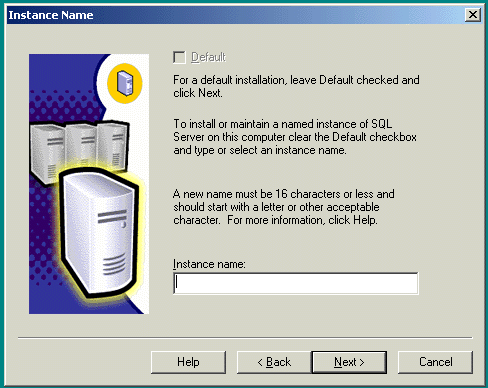
SQL Сервера на одном компьютере называются Инстансами (Instance)
Ведите имя для устанавливаемого инстанса, впоследствии для подключения к серверу в качестве имени сервера вы будете указывать имя конкретного инстанса:
ИмяКомпьютераВлокальнойСети\Инстанс
8. Для начала выбирайте типовую или полную установку 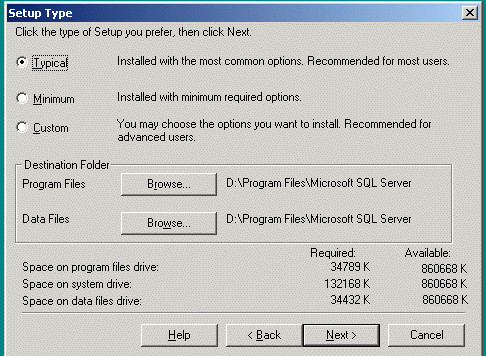
Папка Program Files - где будут храниться программы самого сервера
Папка Data Files - где будут храниться файлы баз данных
9. В этом окне нужно выбрать режим подключения к серверу 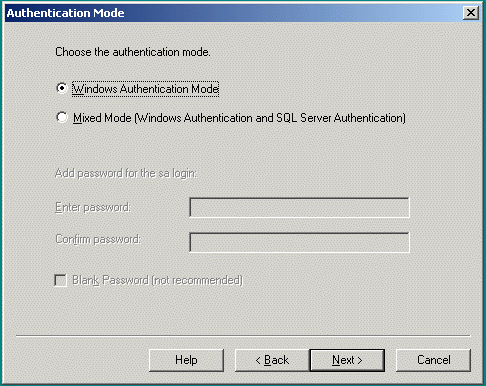
для начала используйте смешанный режим (Mixed Mode)- он позволяет подключаться к SQLсерверу не только пользователям имеющим права к компьютеру, на который устанавливается SQL-Server, но и дополнительно прописанным на SQL-Server
После указания необходимых сведений произойдет копирование файлов.
После того как установка завершилась:
Если не появился значок Сервис-Менеджера (рядом с часами)
Пуск -> Программы -> Micriosoft SQL Server -> Service Manager
раскройте его, выбрать из списка службу SQL Server и если она остановлена (красный квадрат), то нажмите Start, должен появиться зеленый треугольник.
Для того чтобы посмотреть что сервер работает
запустите
Пуск -> Программы -> Micriosoft SQL Server -> Enterprise manager
Войдя на сервер через Enterprise manager вы увидите ряд системных баз данных - не надо их удалять, изменять они нужны для работы сервера, в них есть много очень интересных системных процедур, которые вам непременно захочется отредактировать, отложите эту затею на пару лет.
имеет смысл начать работу с создания пользователей, затем создать или экспортировать базу данных.
Для того чтобы подключиться к серверу с компьютера клиента необходимо установить на этот компьютер драйвера доступа, см. п 6 - опция 3
Краткое описание инструментов:
- для того чтобы клиент и сервер могли работать друг с другом - настройки сетевых протоколов сервера и клиента должны быть совместимыми
- использование протокола TCP IP для связи с сервером обеспечивает наибольшие возможности по подключению в различного вида сетях
Profiler - Инструмент отслеживания (просмотра, мониторинга) поступающих на сервер запросов
Проблемы подключения к серверу и способы их решения
Это важно:
После того как Ваша база начала функционировать, не забудьте настроить план Резервного копирования, на случай возникновения непредвиденных событий, не забудьте, что Резервное копирование не будет выполняться по расписанию, если не запущен SQL server agent
